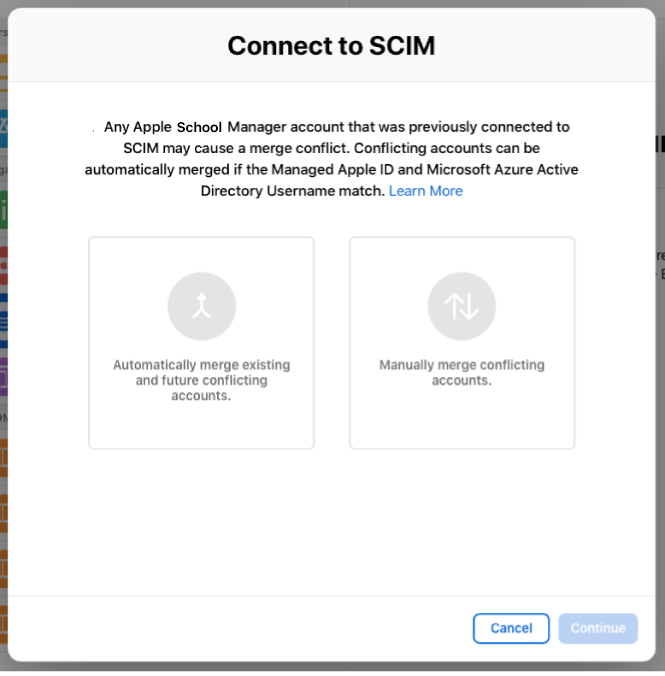Resolver conflictos de cuentas de usuario de SCIM en Apple School Manager
La primera vez que utilices SCIM para importar usuarios a Apple School Manager, la fusión automática debe estar desactivada y todos los conflictos de cuentas de usuario deben haberse resuelto de forma manual.
Importante: Si la fusión automática está activada, las cuentas nuevas se fusionan con las cuentas que ya existen en Apple School Manager.
Si desactivas la conexión de Azure AD y vuelves a establecerla, puedes elegir si quieres fusionar las cuentas de Azure AD y las cuentas existentes de Apple School Manager importadas previamente con una fuente de datos (por ejemplo, SFTP). Tras restablecer la conexión, comprueba los registros de aprovisionamiento de Azure AD. Una vez que se hayan sincronizado todas las cuentas en Apple School Manager, puedes desactivar la fusión automática para evitar problemas de fusión de cuentas.
Desactivar la fusión automática
Si quieres conectar a SCIM una cuenta en conflicto, puedes resolver el conflicto de forma manual desactivando la fusión automática.
En Apple School Manager
 , inicia sesión con un usuario que tenga la función de administrador, gestor de sede o gestor de personas.
, inicia sesión con un usuario que tenga la función de administrador, gestor de sede o gestor de personas.Toca tu nombre en la parte inferior de la barra lateral, toca Preferencias
 y, a continuación, toca “Sincronización de directorio”
y, a continuación, toca “Sincronización de directorio”  .
.Desactiva la fusión automática.
Resolver conflictos de cuentas manualmente
Si quieres conectar a SCIM una cuenta en conflicto, puedes resolver el conflicto de forma manual.
En Apple School Manager
 , inicia sesión con un usuario que tenga la función de administrador, gestor de sede o gestor de personas.
, inicia sesión con un usuario que tenga la función de administrador, gestor de sede o gestor de personas.Toca tu nombre en la parte inferior de la barra lateral, toca Preferencias
 y, a continuación, toca “Sincronización de directorio”
y, a continuación, toca “Sincronización de directorio”  .
.Toca Editar junto a la sección SCIM, lee detenidamente el mensaje sobre el conflicto de cuentas y, después, toca Resolver.
Toca el botón “Descargar conflictos” para descargar una lista de conflictos de cuentas y revisa los conflictos.
Si las cuentas en conflicto son idénticas en Azure AD y en Apple School Manager, toca Fusionar.
Cómo pueden ocurrir los conflictos
Los conflictos pueden ocurrir de una de las siguientes formas:
Existe un conflicto entre el nombre de usuario de una cuenta y un ID de Apple gestionado ya existente en una cuenta de usuario importada desde SFTP o SIE.
La conexión SCIM se ha desactivado y vuelto a activar, y se ha modificado el ID personal de una cuenta de Apple School Manager importada con SCIM.
Una cuenta de usuario de Apple School Manager tiene un valor “ID personal” y un ID de Apple gestionado que coinciden con un nombre de usuario de Azure AD que estás intentando importar con SCIM.
La opción “Sincronizar solo los usuarios y grupos asignados” está activada y ocurre lo siguiente, en este orden.
1. Se elimina un usuario de la app Apple School Manager Azure AD.
2. Después, el usuario se elimina de Azure AD.
3. Se crea un usuario nuevo en Azure AD con el mismo nombre de usuario.
4. Se añade un usuario nuevo a la app Apple School Manager Azure AD.